วิธีการเข้าถึงฮาร์ดไดรฟ์อีกครั้ง แก้ไขข้อผิดพลาดที่ไม่สามารถเปิดฮาร์ดไดรฟ์ได้

ในบทความนี้ เราจะแนะนำวิธีการกู้คืนการเข้าถึงฮาร์ดไดรฟ์ของคุณเมื่อเกิดข้อผิดพลาด มาดูกันเลย!
หากคุณลืม Apple ID คุณจะถูกล็อกไม่ให้ใช้งานอุปกรณ์และบริการของ Apple เช่น Apple Music, iCloud, App Store เป็นต้น แต่ไม่ต้องตกใจหากคุณลืมรหัสผ่าน เพราะในกรณีส่วนใหญ่ การรีเซ็ตรหัสผ่าน Apple ID เป็นเรื่องง่ายมาก
สารบัญ
ก่อนดำเนินการรีเซ็ตหรือเปลี่ยนรหัสผ่าน Apple ID ของคุณ สิ่งสำคัญคือต้องมีข้อมูลทั้งหมดที่จำเป็นสำหรับกระบวนการนี้ นี่คือสิ่งที่คุณต้องการ:
ด้วยการยืนยันตัวตนแบบสองปัจจัย (2FA) คุณจะสามารถเข้าถึงบัญชีของคุณได้เฉพาะผ่านอุปกรณ์ที่คุณเชื่อถือและบนเว็บเท่านั้น
เมื่อคุณลงชื่อเข้าใช้อุปกรณ์ใหม่เป็นครั้งแรก คุณจะต้องใช้รหัสผ่านและรหัสยืนยัน 6 หลักที่แสดงบนอุปกรณ์อื่นหรือส่งไปยังหมายเลขโทรศัพท์ของคุณ คุณจะไม่ต้องใช้รหัสยืนยันนั้นอีก เว้นแต่ว่าคุณจะออกจากระบบ ลบข้อมูลอุปกรณ์ หรือเปลี่ยนรหัสผ่าน
ตัวเลือกอื่นของคุณคือการลงชื่อเข้าใช้ด้วย Apple Passkeys ซึ่งต้องใช้ iPhone หรือ iPad ที่เชื่อถือได้และใช้ iOS 17 ขึ้นไป
หากคุณเปิด 2FA ไว้ คุณสามารถรีเซ็ต Apple ID หรือรหัสผ่าน iCloud ของคุณจากอุปกรณ์ที่เชื่อถือได้เครื่องใดก็ได้
ไปที่ แอปการตั้งค่าบน iPhone หรือ iPad ของคุณ แตะ[ชื่อของคุณ] > ลงชื่อเข้าใช้และความปลอดภัยจากนั้นเลือกเปลี่ยนรหัสผ่าน
ขั้นตอนต่อไป ให้ป้อนรหัสผ่านที่คุณใช้เพื่อปลดล็อคอุปกรณ์ของคุณ
บน หน้าจอเปลี่ยนรหัสผ่านที่ปรากฏขึ้น ให้ป้อนรหัสผ่านใหม่ในทั้งสองช่องแล้วแตะเปลี่ยนตอนนี้คุณสามารถป้อนรหัสผ่าน Apple ID ใหม่นี้บนอุปกรณ์อื่นทั้งหมดของคุณได้
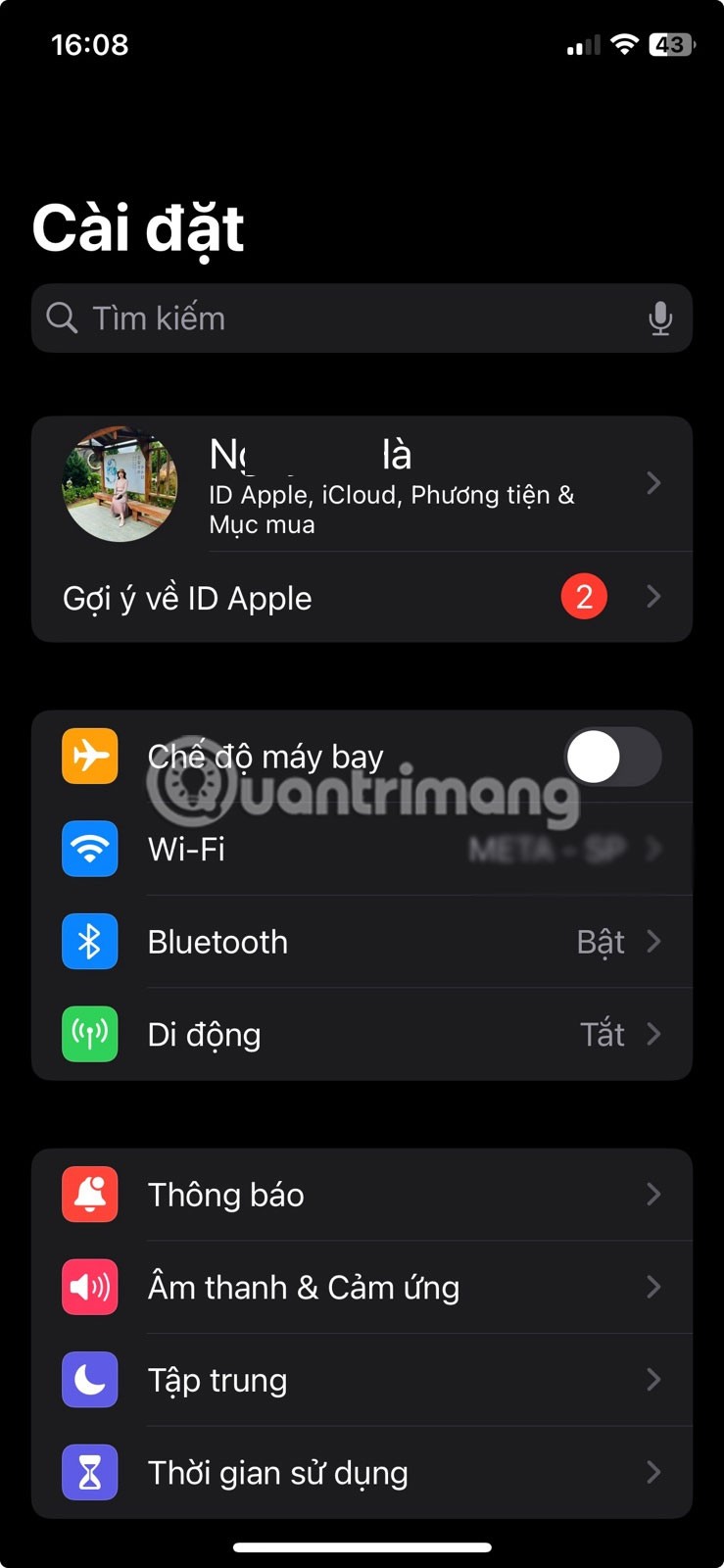
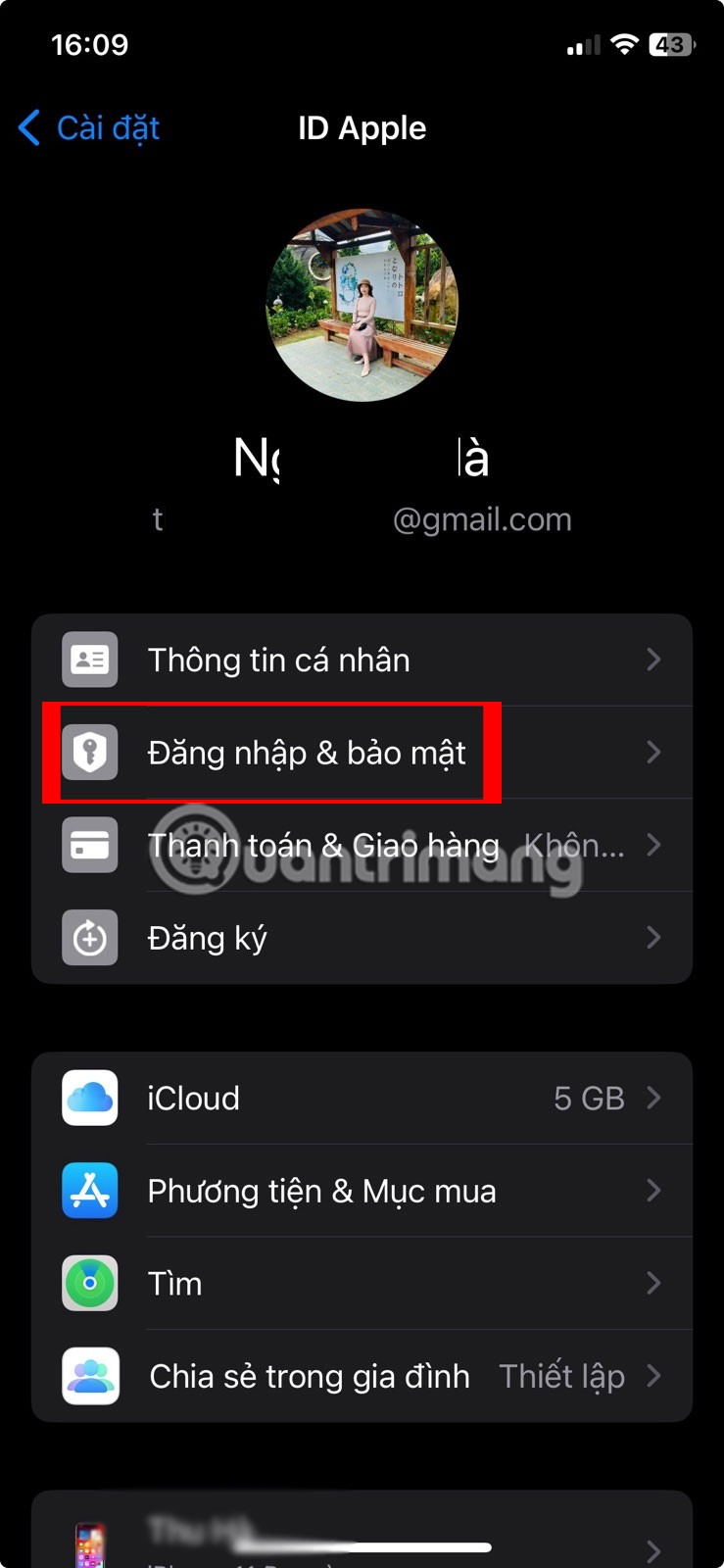
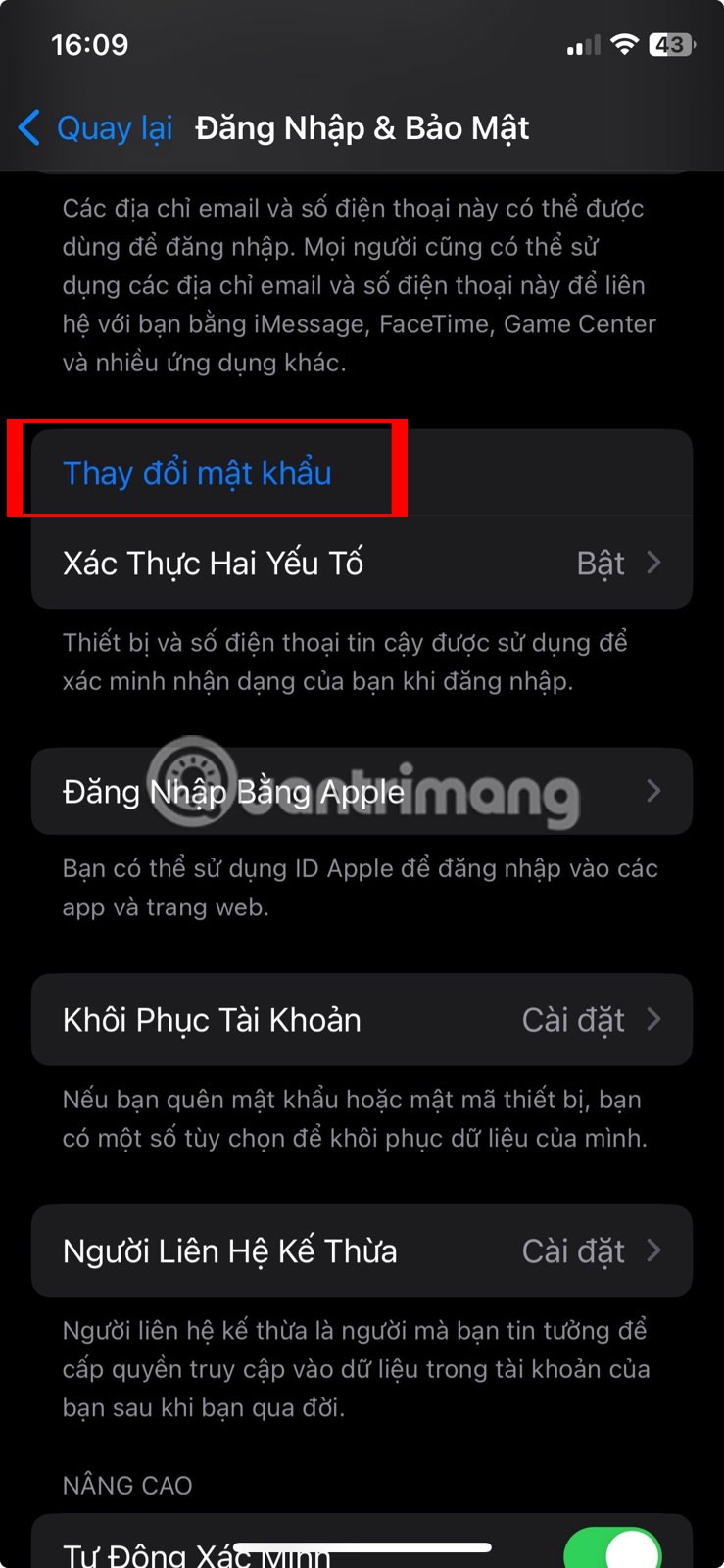
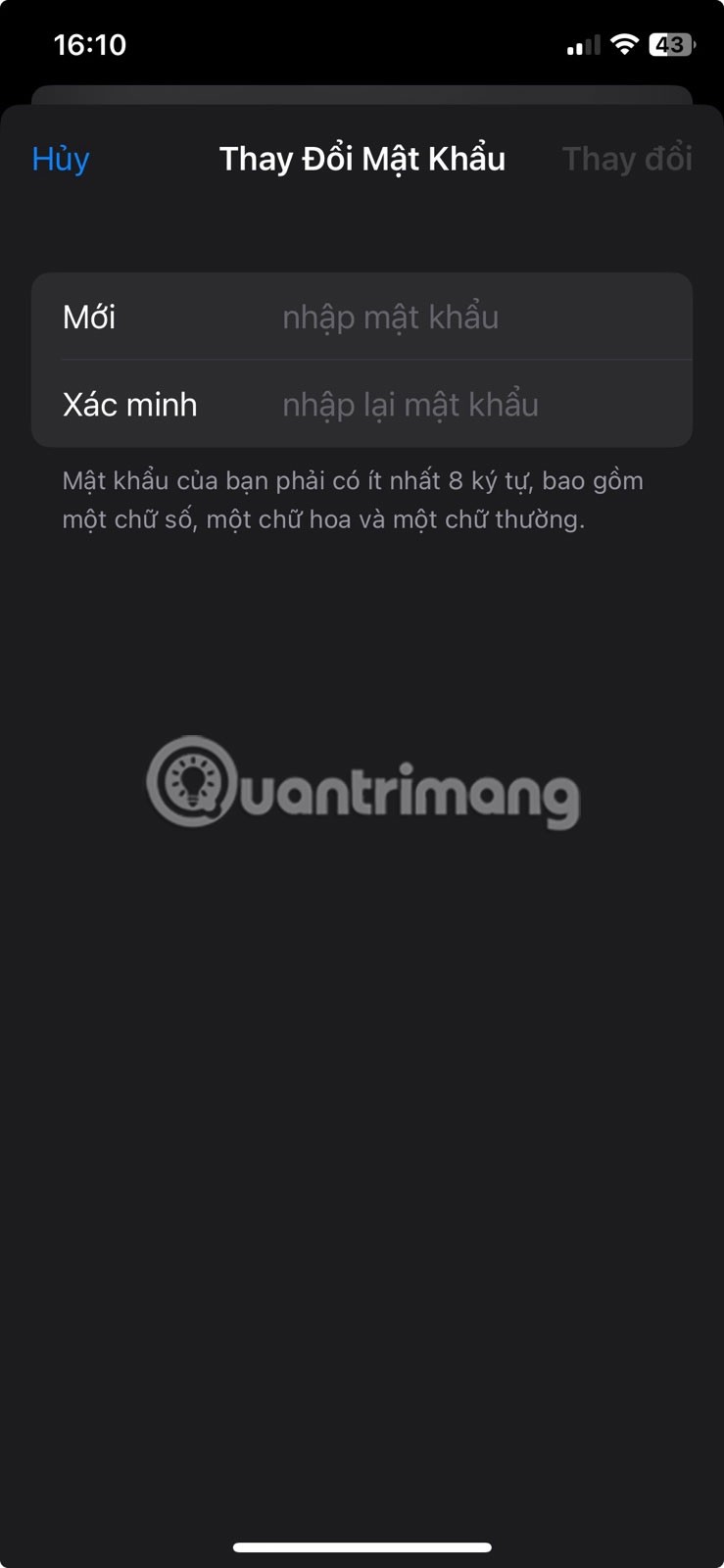
ใน macOS ให้เปิด เมนู Appleและไปที่การตั้งค่าระบบจากนั้นคลิก[ชื่อของคุณ ]
คลิกลงชื่อเข้าใช้และความปลอดภัยจากนั้นคลิกเปลี่ยนรหัสผ่านถัดจากรหัสผ่าน คุณจะได้รับแจ้งให้ป้อนรหัสผ่านผู้ดูแลระบบ Mac ของคุณ เมื่อเสร็จแล้วให้คลิกอนุญาต
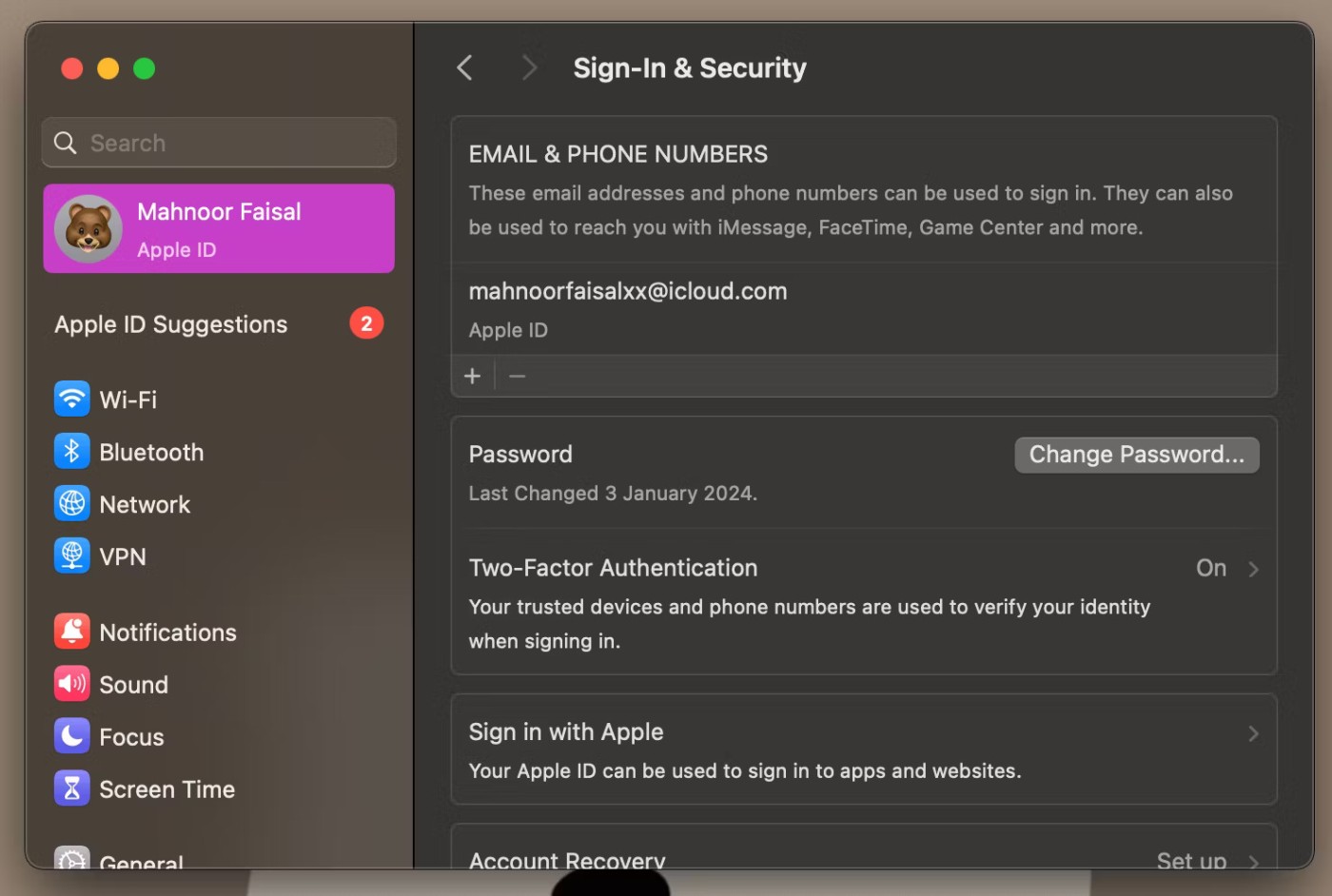
จากกล่องโต้ตอบที่ปรากฏขึ้น ให้ป้อนรหัสผ่านใหม่ของคุณและป้อนอีกครั้งในช่องยืนยัน จาก นั้นคลิกเปลี่ยนแปลงอุปกรณ์อื่นของคุณจะต้องให้คุณป้อนรหัสผ่านใหม่เมื่อใช้งานครั้งต่อไป
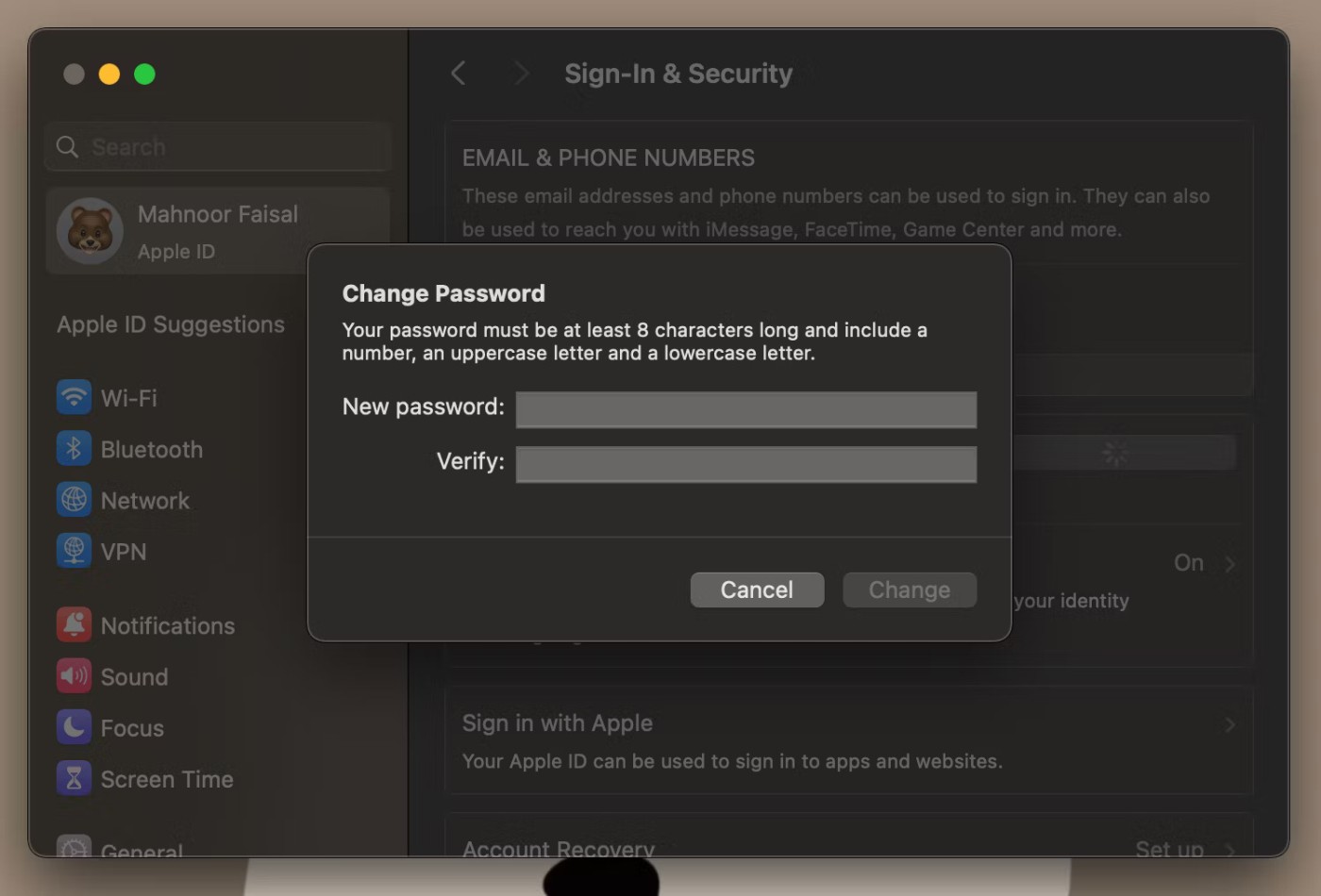
อีกวิธีในการรีเซ็ตรหัสผ่าน Apple ID ของคุณคือผ่านเว็บไซต์ iForgot ของ Apple
นี่คือสิ่งที่คุณต้องทำเพื่อรีเซ็ตรหัสผ่าน Apple ID ของคุณผ่านเว็บไซต์ iForgot บน iPhone หรือ iPad ของคุณ:
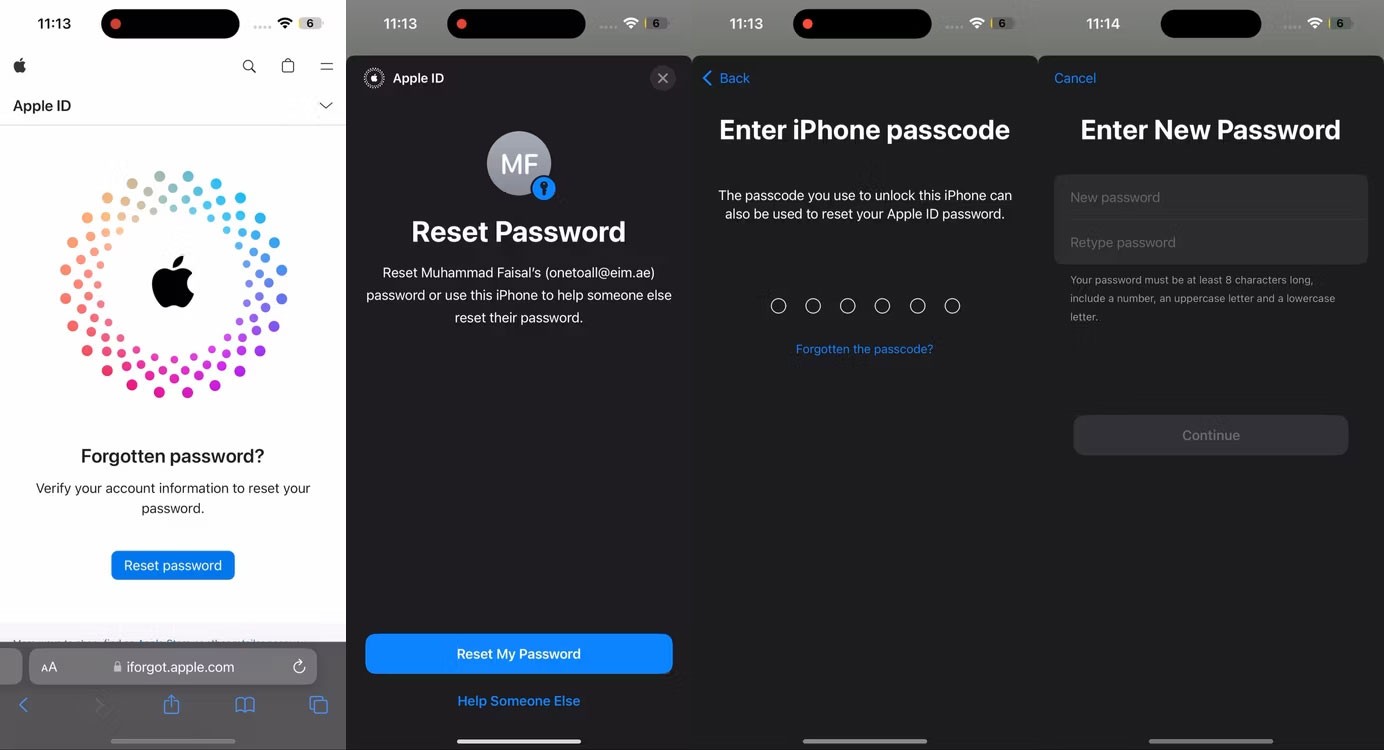
หมายเหตุ : ขั้นตอนข้างต้นใช้ได้เฉพาะกรณีที่คุณใช้ iPhone หรือ iPad ที่เชื่อถือได้เท่านั้น มิฉะนั้น เว็บไซต์ iForgot จะแจ้งให้คุณป้อนหมายเลขโทรศัพท์ที่เชื่อถือได้แทนรหัสผ่าน
เยี่ยมชมเว็บไซต์ iForgot ของ Apple โดยใช้เว็บเบราว์เซอร์และคลิกรีเซ็ตรหัสผ่าน กรอก Apple ID ของคุณแล้วคลิกดำเนินการต่อ
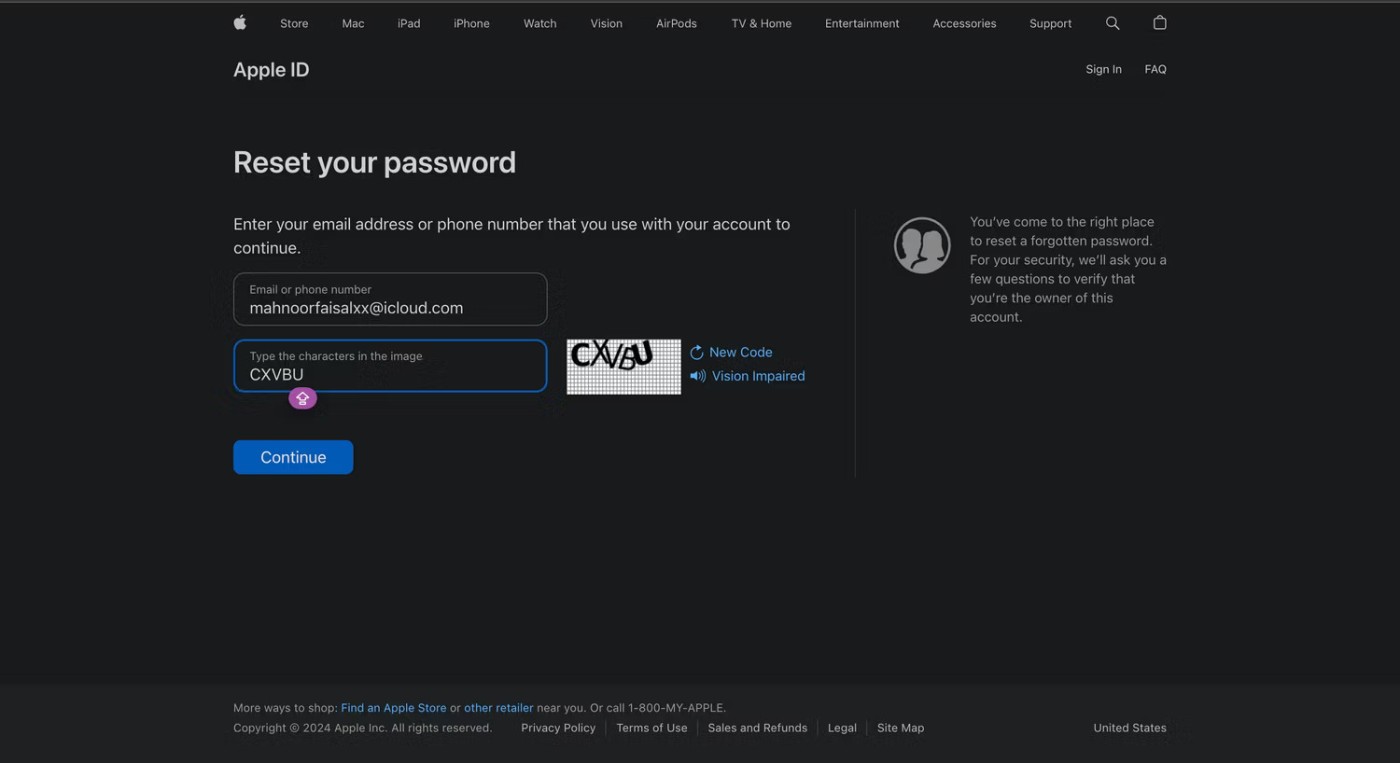
คุณจะเห็นหมายเลขโทรศัพท์ที่เชื่อมโยงกับ Apple ID ของคุณ (หมายเลขจะถูกซ่อนไว้และมองเห็นเฉพาะตัวเลขสองหลักสุดท้ายเท่านั้น) กรอกหมายเลขโทรศัพท์ของคุณให้ครบถ้วนเพื่อยืนยัน และคลิกดำเนินการต่อ
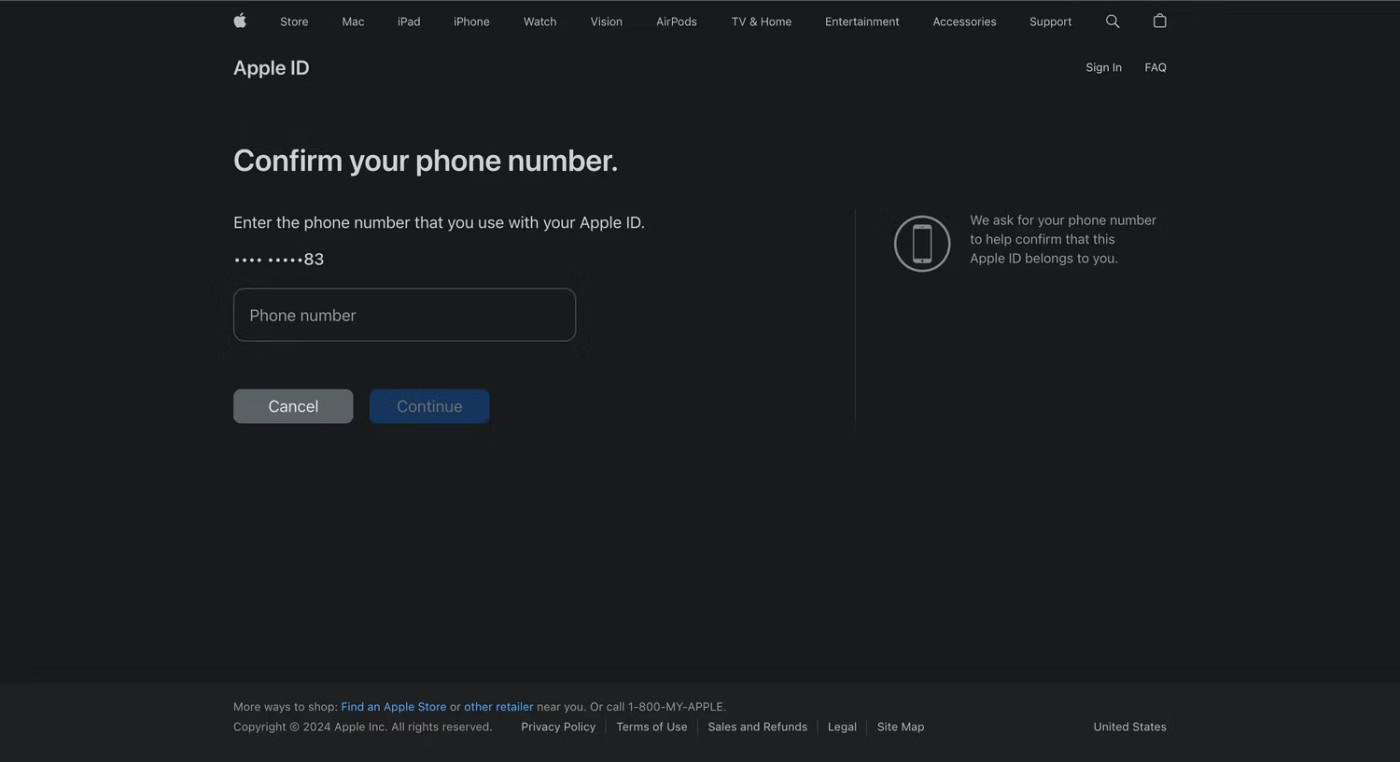
เช่นเดียวกับการเข้าสู่ระบบ 2FA กล่องโต้ตอบจะปรากฏบนอุปกรณ์ที่เชื่อถือได้ของคุณ รายชื่ออุปกรณ์ Apple ของคุณยังปรากฏบนเว็บไซต์ด้วย คลิกหรือแตะอนุญาต ใน การแจ้งรีเซ็ตรหัสผ่าน
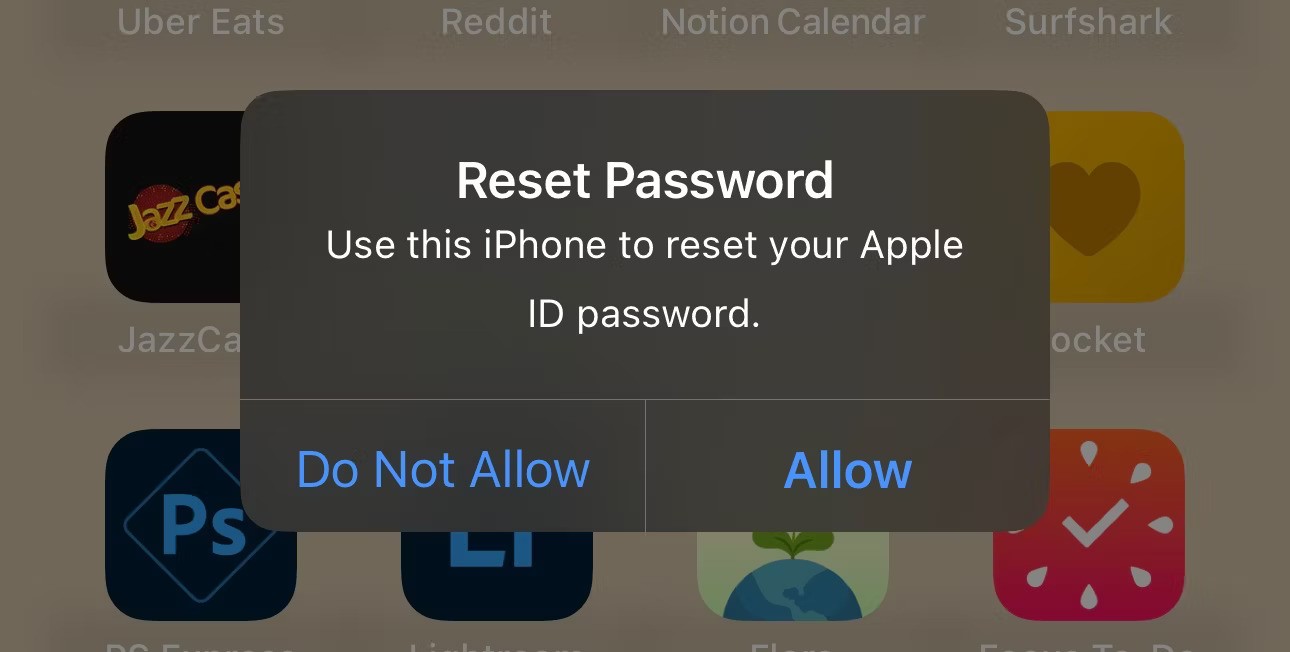
ป้อนรหัสผ่านอุปกรณ์หรือรหัสผ่านผู้ดูแลระบบ macOS ของคุณ แล้วคลิกดำเนินการต่อ ป้อนรหัสผ่านใหม่ ป้อนอีกครั้งใน ช่อง ยืนยันแล้วคลิกถัดไปหรือคลิกเปลี่ยนแค่นั้นแหละ! คุณได้เปลี่ยนรหัสผ่าน Apple ID ของคุณสำเร็จแล้ว
คุณสามารถรีเซ็ตรหัสผ่าน Apple ID ของคุณโดยใช้ iPhone หรือ iPad ใหม่ได้โดยทำตามขั้นตอนด้านล่างนี้:
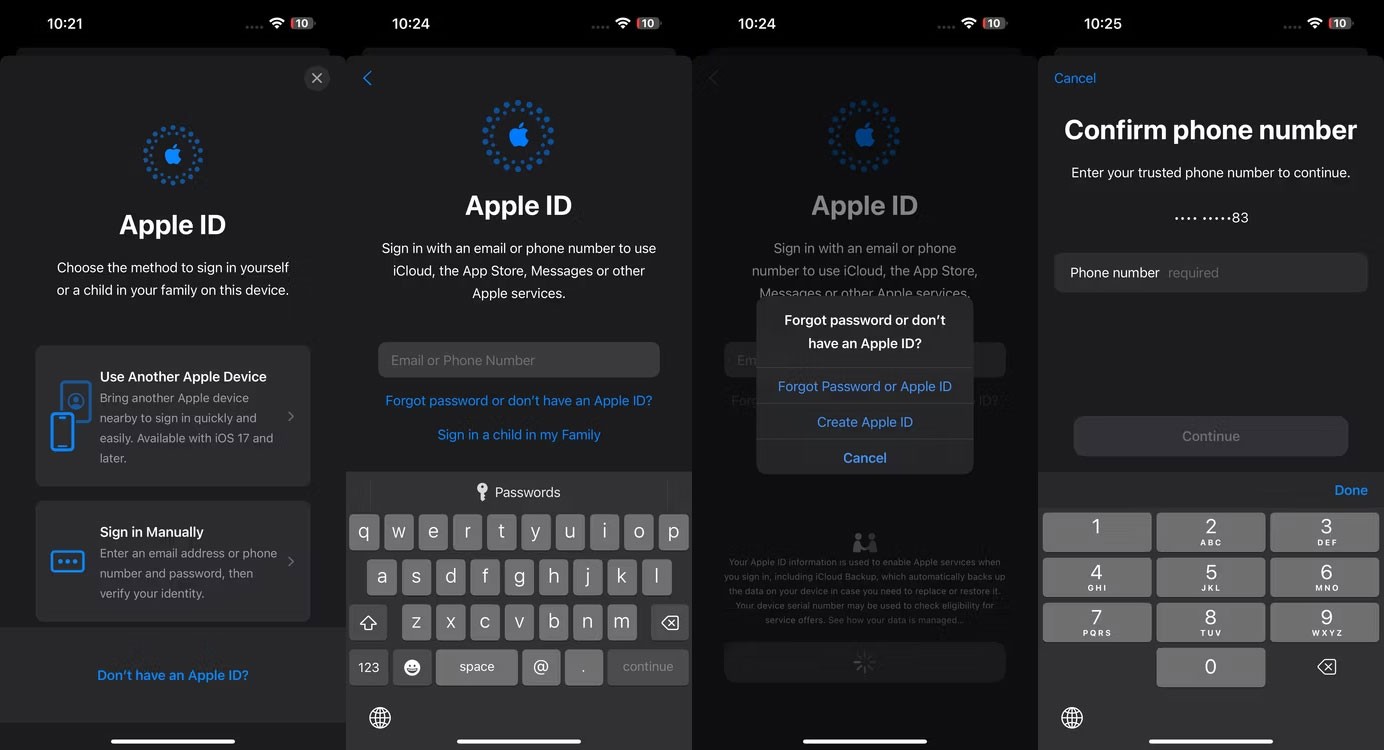
ในทำนองเดียวกัน หากคุณลงชื่อเข้าใช้ Apple ID บน Mac ใหม่ในระหว่างการตั้งค่า ให้คลิกลืม Apple ID หรือรหัสผ่านหรือไม่ -
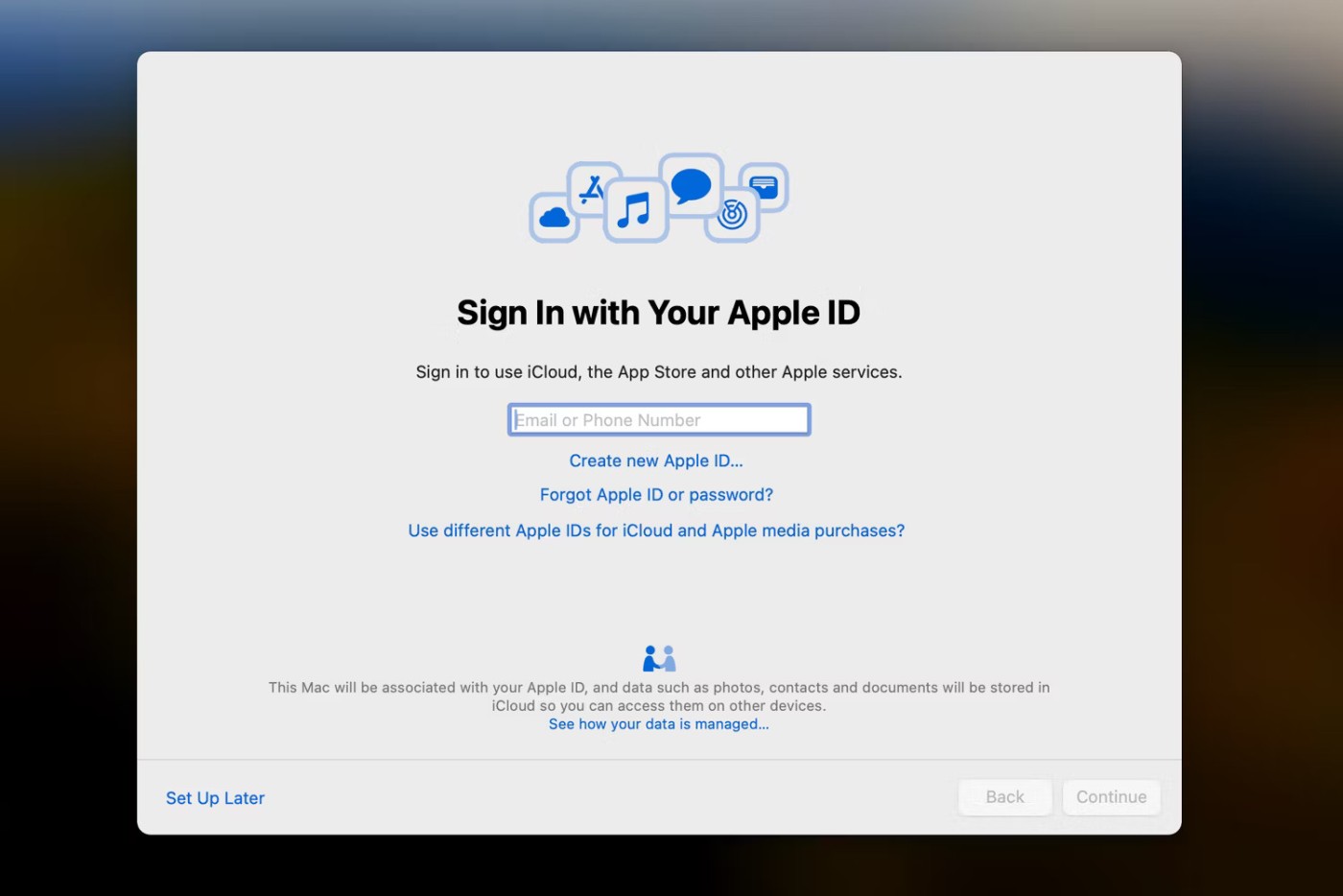
ป้อนที่อยู่อีเมลหรือหมายเลขโทรศัพท์ที่เชื่อมโยงกับ Apple ID ของคุณ จากนั้นป้อนหมายเลขโทรศัพท์ที่เชื่อถือได้ของคุณ ตามด้วยรหัสการกู้คืน 28 อักขระของคุณ
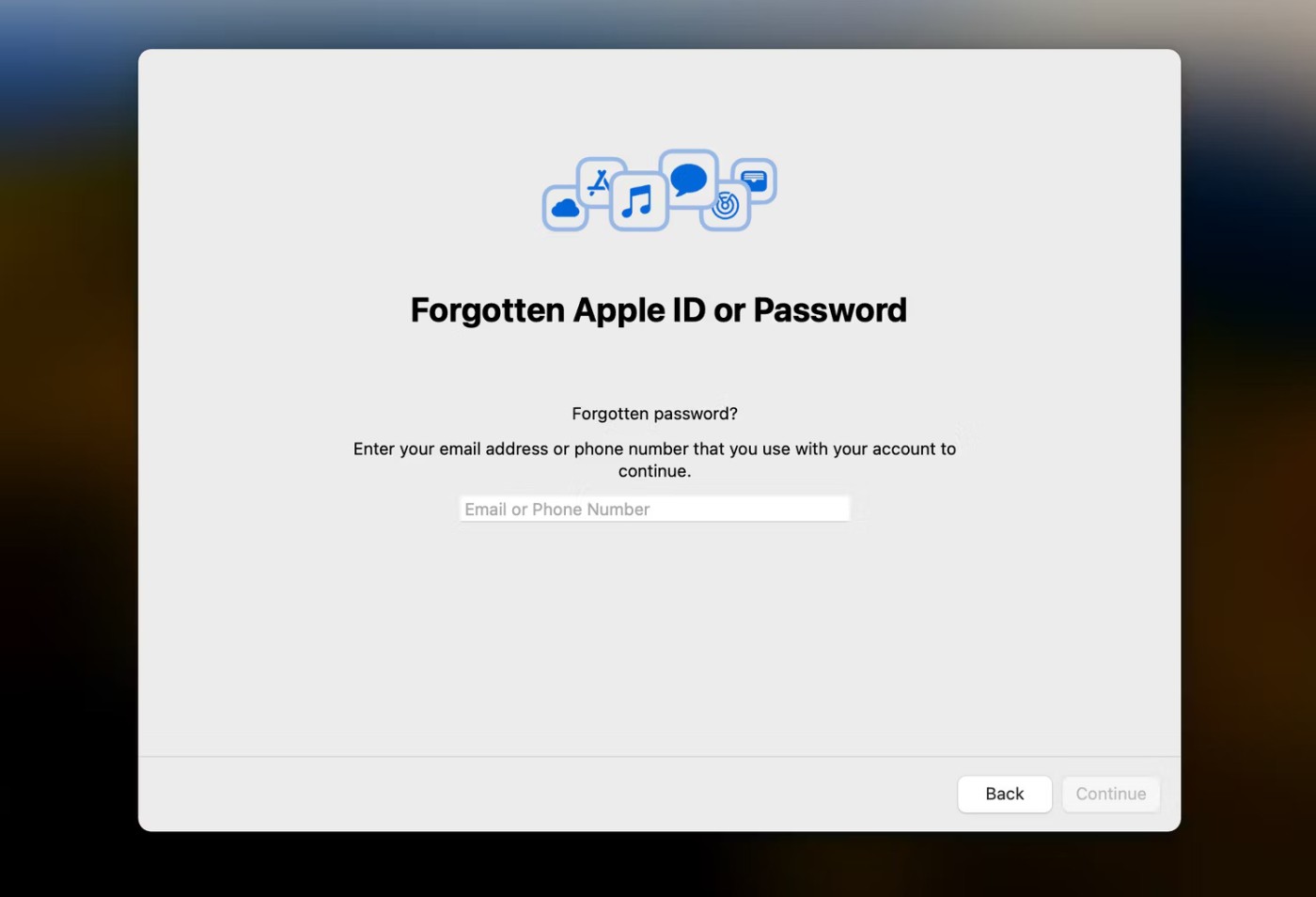
หากคุณได้ดำเนินการตั้งค่าเรียบร้อยแล้ว ให้ไปที่การตั้งค่าระบบและคลิกลงชื่อเข้าใช้ด้วย Apple ID ของคุณ คลิกลืม Apple ID หรือรหัสผ่านและทำตามคำแนะนำเดียวกันกับด้านบนเพื่อรีเซ็ตรหัสผ่านบัญชี Apple ของคุณ
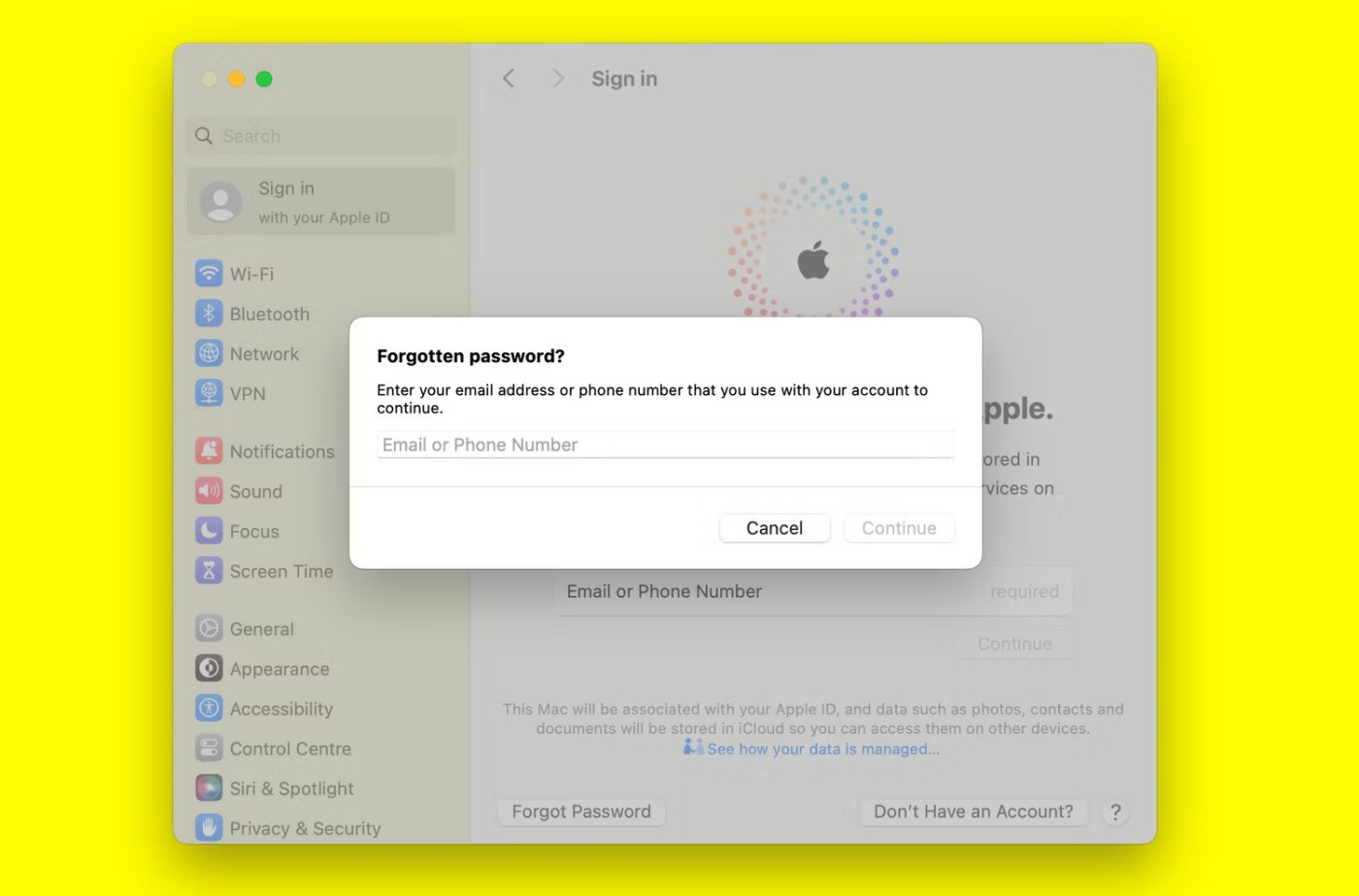
หากคุณไม่สามารถเข้าถึงอุปกรณ์ใดๆ ของคุณ คุณสามารถรีเซ็ตรหัสผ่าน Apple ID ของคุณโดยใช้ iPhone หรือ iPad ของเพื่อนหรือสมาชิกในครอบครัวจากเว็บไซต์ iForgot หรือแอป Apple Support
ขั้นแรก ให้ขอให้เจ้าของอุปกรณ์ดาวน์โหลด แอ ปApple Supportในเครื่องมือสนับสนุนคลิกรีเซ็ตรหัสผ่าน ตอนนี้แตะที่ช่วยเหลือคนอื่น
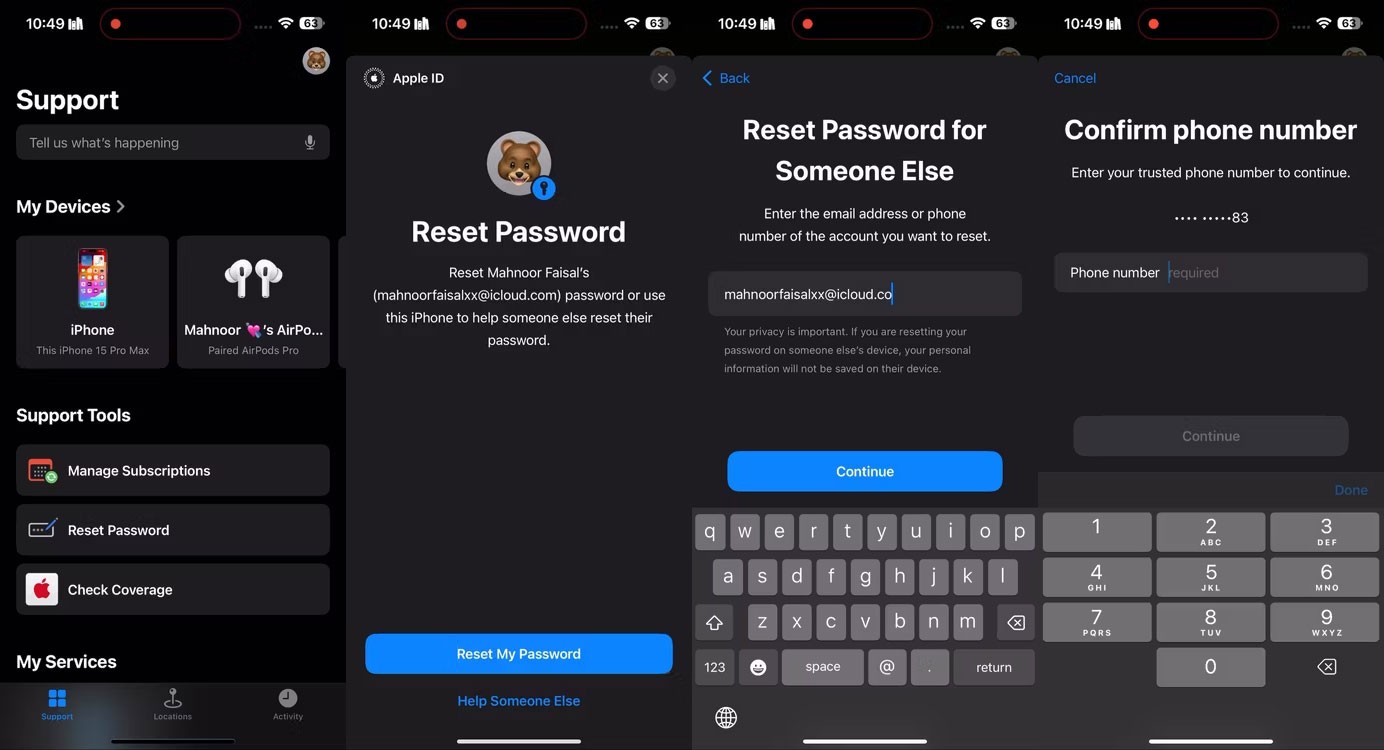
ป้อน Apple ID ที่คุณต้องการรีเซ็ตรหัสผ่าน จากนั้นแตะถัดไปและทำตามคำแนะนำบนหน้าจอจนกว่าคุณจะได้รับการยืนยัน
หากคุณถูกล็อคบัญชี Apple ID ของคุณ และไม่สามารถเข้าถึงอุปกรณ์ Apple อื่นๆ หรือหมายเลขโทรศัพท์ที่เชื่อถือได้ของคุณ อย่าเพิ่งหมดหวัง ตราบใดที่คุณได้ตั้งค่าผู้ติดต่อในการกู้คืนบัญชีไว้ พวกเขาสามารถช่วยให้คุณเข้าถึงบัญชีของคุณได้อีกครั้งภายในไม่กี่นาที
นี่คือสิ่งที่คุณต้องทำบนอุปกรณ์ของคุณเพื่อให้ผู้ติดต่อฝ่ายกู้คืนสามารถช่วยเหลือคุณได้:
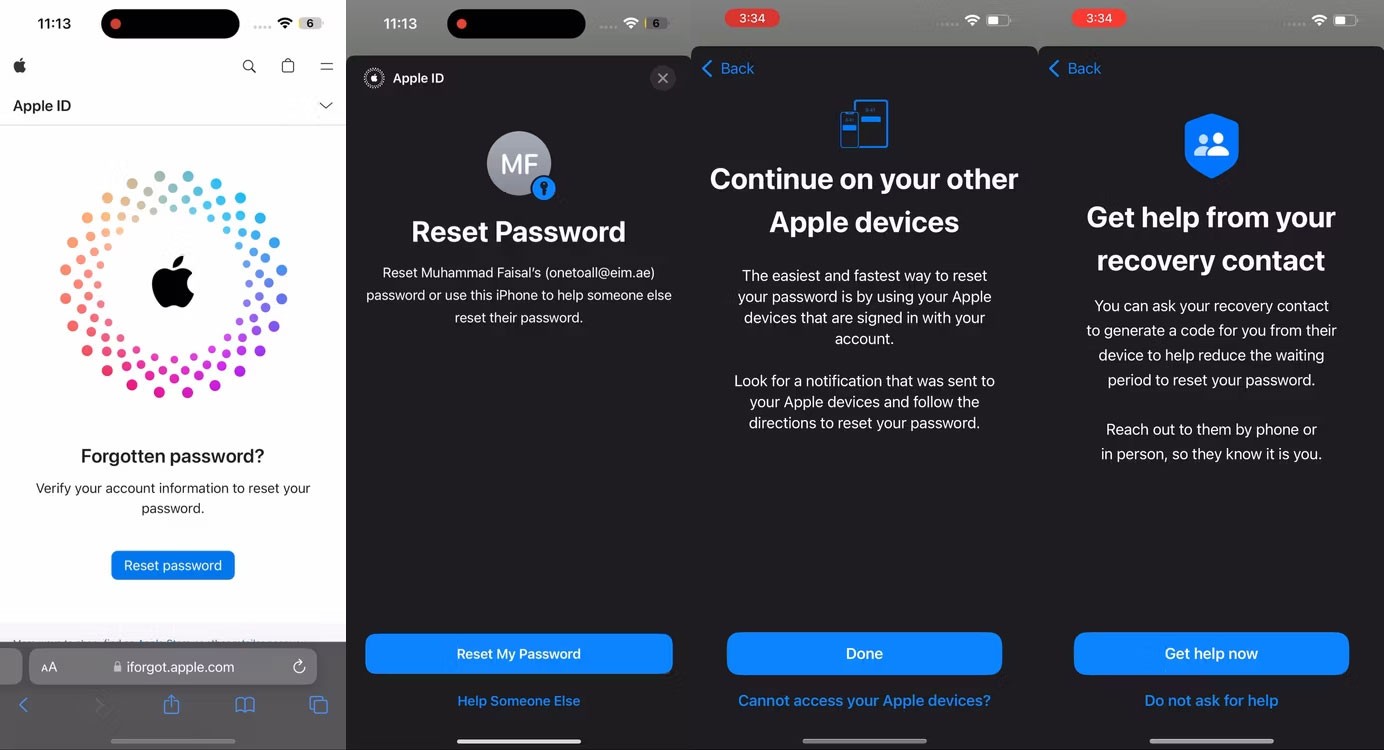
ตอนนี้ คุณต้องติดต่อบุคคลในรายชื่อติดต่อการกู้คืนของคุณ และขอรหัสการกู้คืนจากพวกเขา
หากพวกเขาใช้ iPhone หรือ iPad พวกเขาจะต้องไปที่การตั้งค่า > [ชื่อ Apple ID] > ลงชื่อเข้าใช้และความปลอดภัย > การกู้คืนบัญชี จากนั้น เลือกชื่อของคุณภายใต้ หัวข้อ การกู้คืนบัญชีและคลิกรับรหัสกู้คืน
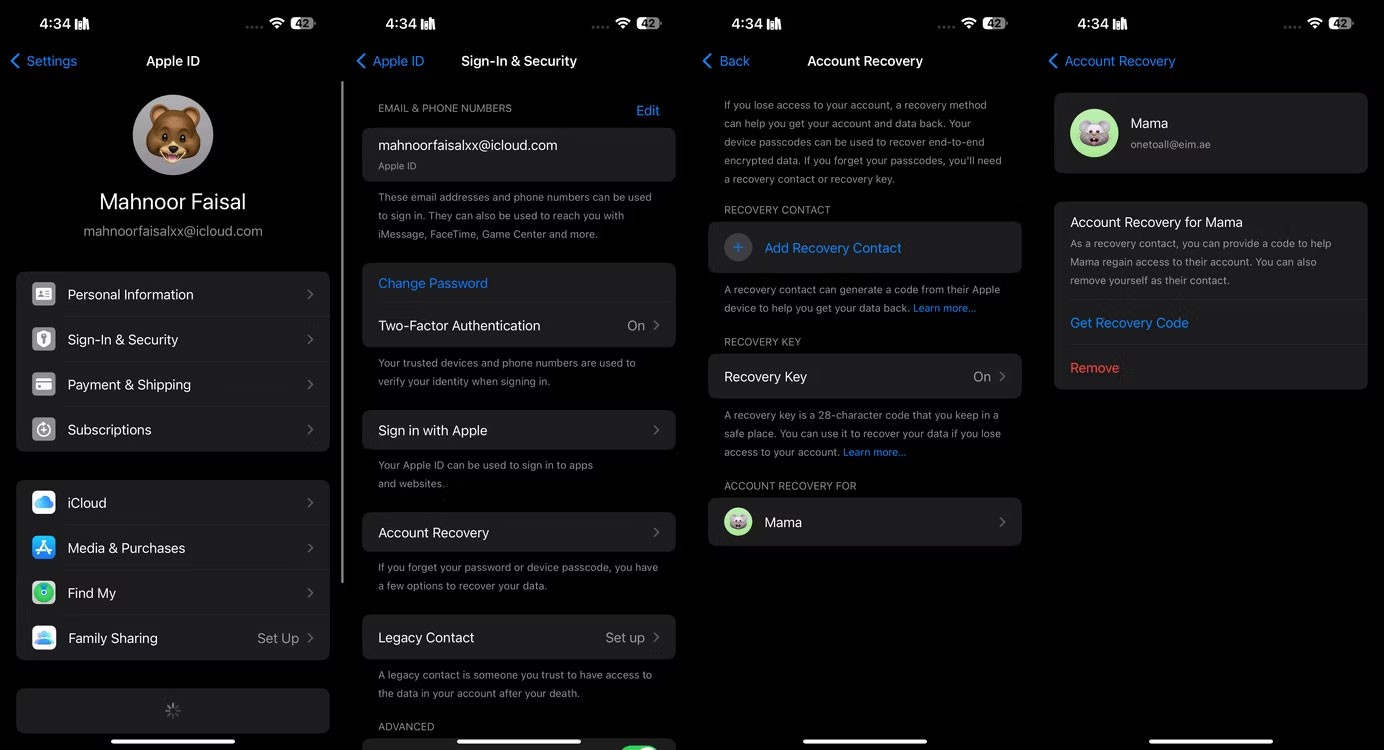
หากใช้ Mac พวกเขาจะต้องคลิกไอคอน Apple ในแถบเมนู และไปที่การตั้งค่าระบบ > [ชื่อ Apple ID] > ลงชื่อเข้าใช้และความปลอดภัย > การกู้คืนบัญชี จากนั้นคลิกรายละเอียดถัดจากชื่อของคุณในส่วนการกู้คืนบัญชีสำหรับและคลิกรับรหัสกู้คืน
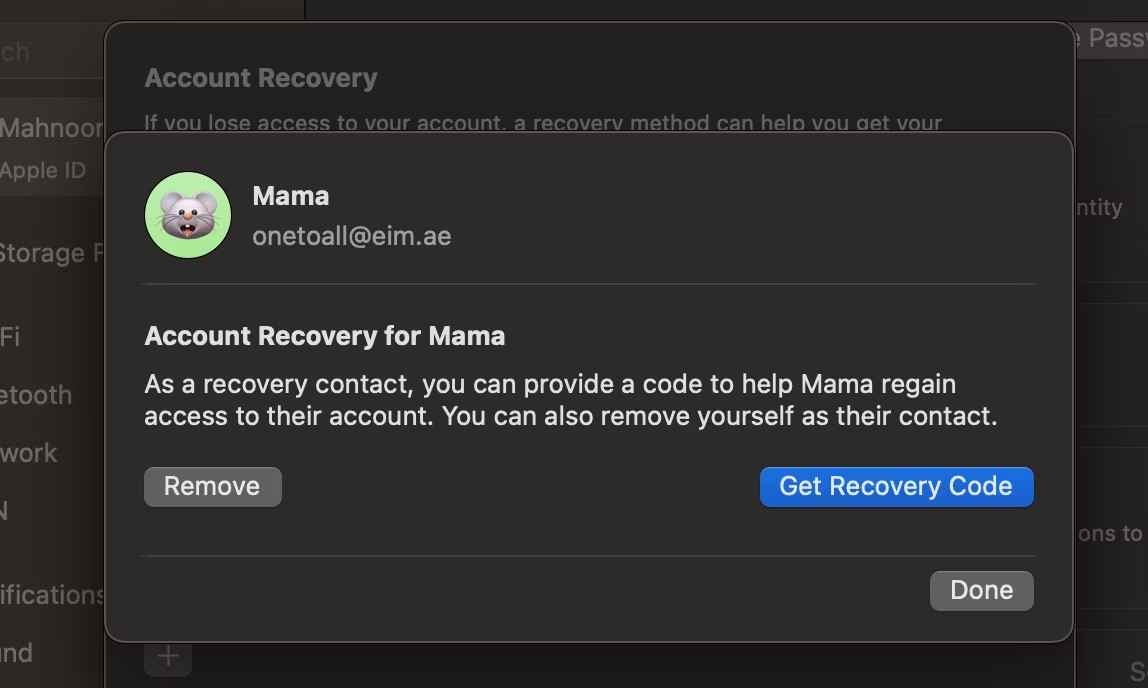
เมื่อผู้ติดต่อของคุณปฏิบัติตามคำแนะนำและได้รับรหัสกู้คืน 6 หลักแล้ว ให้แตะฉันมีรหัสกู้คืนและป้อนรหัสนั้นในหน้าจอถัดไป
คุณอาจได้รับแจ้งให้ป้อนรหัสผ่านของอุปกรณ์อื่นหลังจากป้อนรหัสการกู้คืน จากนั้นให้ป้อนรหัสผ่านใหม่ของคุณสองครั้งและกดดำเนินการต่อ
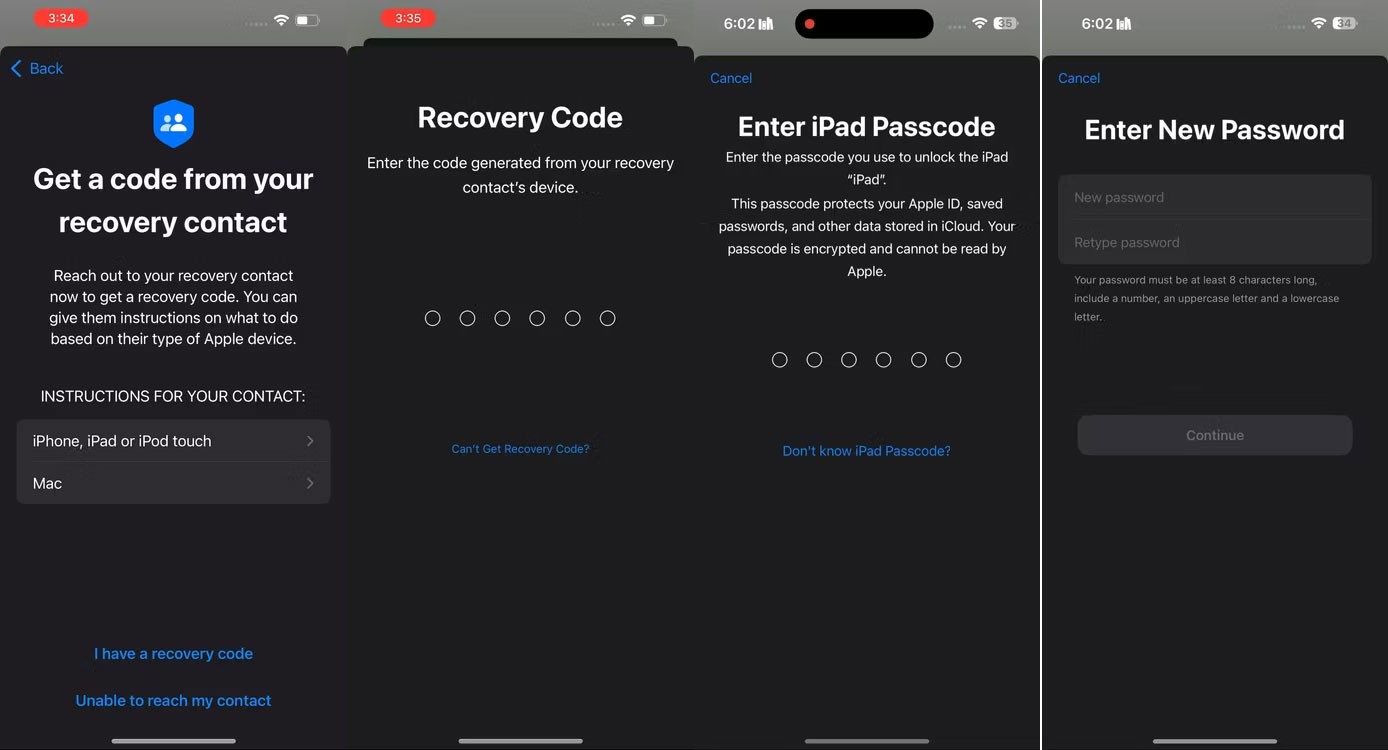
หากคุณไม่มีสิทธิ์เข้าถึงที่อยู่อีเมลหรือหมายเลขโทรศัพท์ที่เชื่อมโยงกับ Apple ID ของคุณ และไม่ได้ตั้งค่าบัญชีการกู้คืนหรือรายชื่อติดต่อ การจะกลับเข้าสู่บัญชีของคุณอีกครั้งอาจเป็นเรื่องยาก น่าเสียดายที่ทางเลือกเดียวของคุณคือการสร้าง Apple ID ใหม่ในกรณีเช่นนี้
ในกรณีที่วิธีการที่กล่าวมาข้างต้นในการรีเซ็ตหรือเปลี่ยนรหัสผ่าน Apple AI ไม่ได้ผลสำหรับคุณ ยังมีกลยุทธ์ทางเลือกอื่นๆ บางอย่างที่คุณสามารถลองใช้ได้ วิธีการเหล่านี้สามารถช่วยคุณกู้คืนบัญชีและเข้าถึงอุปกรณ์และบริการ Apple ทั้งหมดของคุณได้อีกครั้ง
ในบทความนี้ เราจะแนะนำวิธีการกู้คืนการเข้าถึงฮาร์ดไดรฟ์ของคุณเมื่อเกิดข้อผิดพลาด มาดูกันเลย!
แวบแรก AirPods ก็ดูเหมือนหูฟังไร้สายแบบ True Wireless ทั่วไป แต่ทุกอย่างเปลี่ยนไปเมื่อค้นพบฟีเจอร์บางอย่างที่ไม่ค่อยมีใครรู้จัก
Apple ได้เปิดตัว iOS 26 ซึ่งเป็นการอัปเดตครั้งใหญ่ด้วยดีไซน์กระจกฝ้าใหม่เอี่ยม ประสบการณ์ที่ชาญฉลาดยิ่งขึ้น และการปรับปรุงแอพที่คุ้นเคย
นักศึกษาจำเป็นต้องมีแล็ปท็อปเฉพาะทางสำหรับการเรียน ไม่เพียงแต่จะต้องมีพลังเพียงพอที่จะทำงานได้ดีในสาขาวิชาที่เลือกเท่านั้น แต่ยังต้องมีขนาดกะทัดรัดและน้ำหนักเบาพอที่จะพกพาไปได้ตลอดวัน
การเพิ่มเครื่องพิมพ์ลงใน Windows 10 เป็นเรื่องง่าย แม้ว่ากระบวนการสำหรับอุปกรณ์แบบมีสายจะแตกต่างจากอุปกรณ์ไร้สายก็ตาม
อย่างที่ทราบกันดีว่า RAM เป็นส่วนประกอบฮาร์ดแวร์ที่สำคัญมากในคอมพิวเตอร์ ทำหน้าที่เป็นหน่วยความจำในการประมวลผลข้อมูล และเป็นปัจจัยที่กำหนดความเร็วของแล็ปท็อปหรือพีซี ในบทความด้านล่างนี้ WebTech360 จะแนะนำวิธีการตรวจสอบข้อผิดพลาดของ RAM โดยใช้ซอฟต์แวร์บน Windows
สมาร์ททีวีเข้ามาครองโลกอย่างแท้จริง ด้วยคุณสมบัติที่ยอดเยี่ยมมากมายและการเชื่อมต่ออินเทอร์เน็ต เทคโนโลยีได้เปลี่ยนแปลงวิธีการชมทีวีของเรา
ตู้เย็นเป็นเครื่องใช้ไฟฟ้าที่คุ้นเคยในครัวเรือน ตู้เย็นโดยทั่วไปจะมี 2 ช่อง โดยช่องแช่เย็นจะมีขนาดกว้างขวางและมีไฟที่เปิดอัตโนมัติทุกครั้งที่ผู้ใช้งานเปิด ในขณะที่ช่องแช่แข็งจะแคบและไม่มีไฟส่องสว่าง
เครือข่าย Wi-Fi ได้รับผลกระทบจากปัจจัยหลายประการนอกเหนือจากเราเตอร์ แบนด์วิดท์ และสัญญาณรบกวน แต่ยังมีวิธีชาญฉลาดบางอย่างในการเพิ่มประสิทธิภาพเครือข่ายของคุณ
หากคุณต้องการกลับไปใช้ iOS 16 ที่เสถียรบนโทรศัพท์ของคุณ นี่คือคำแนะนำพื้นฐานในการถอนการติดตั้ง iOS 17 และดาวน์เกรดจาก iOS 17 เป็น 16
โยเกิร์ตเป็นอาหารที่ยอดเยี่ยม กินโยเกิร์ตทุกวันดีจริงหรือ? เมื่อคุณกินโยเกิร์ตทุกวัน ร่างกายจะเปลี่ยนแปลงไปอย่างไรบ้าง? ลองไปหาคำตอบไปด้วยกัน!
บทความนี้จะกล่าวถึงประเภทของข้าวที่มีคุณค่าทางโภชนาการสูงสุดและวิธีเพิ่มประโยชน์ด้านสุขภาพจากข้าวที่คุณเลือก
การกำหนดตารางเวลาการนอนและกิจวัตรประจำวันก่อนเข้านอน การเปลี่ยนนาฬิกาปลุก และการปรับเปลี่ยนการรับประทานอาหารเป็นมาตรการบางประการที่จะช่วยให้คุณนอนหลับได้ดีขึ้นและตื่นนอนตรงเวลาในตอนเช้า
ขอเช่าหน่อยคะ! Landlord Sim เป็นเกมจำลองมือถือบน iOS และ Android คุณจะเล่นเป็นเจ้าของอพาร์ทเมนท์และเริ่มให้เช่าอพาร์ทเมนท์โดยมีเป้าหมายในการอัพเกรดภายในอพาร์ทเมนท์ของคุณและเตรียมพร้อมสำหรับผู้เช่า
รับรหัสเกม Bathroom Tower Defense Roblox และแลกรับรางวัลสุดน่าตื่นเต้น พวกเขาจะช่วยคุณอัพเกรดหรือปลดล็อคหอคอยที่สร้างความเสียหายได้มากขึ้น













